كيفية اصلاح اي تيونز يتجمد عند استخراج البرمجيات
"عندما أحاول التحديث إلى iOS 11 ، يتعثر برنامج iTunes في استخراج البرامج وشريط التقدم بالكاد يتحرك لساعات. ماذا بإمكاني أن أفعل؟"

في انتظار قيام iTunes باستعادة جهاز iPhone أو iPadفي بعض الأحيان يمكن أن تعاني ، خاصة عندما يستغرق برنامج استخراج iTunes إلى الأبد لا يوجد شيء يمكنك فعله سوى إبقاء الجهاز متصلاً. لا تقلق ، في الجزء التالي ، يمكنك العثور على 4 طرق لحل مشكلة iTunes في استخراج البرنامج iOS 12/11.
أسباب استخراج اي تيونز البرمجيات عالقة
- تم حظر اتصال 1.iTunes بواسطة برنامج جدار الحماية أو برنامج مكافحة الفيروسات التابع لجهة خارجية.
- 2. الشبكة على جهاز الكمبيوتر الخاص بك بطيئة للغاية.
- 3.iTunes ليس هو أحدث إصدار متوافق تمامًا مع نظام التشغيل iOS 11.
- 4. لا توجد مساحة تخزين كافية على جهاز iPhone / iPad لتثبيت برنامج iOS.
حلول لإصلاح استعادة iTunes عالقة في استخراج البرمجيات
بعد معرفة أسباب توقف مشكلة iTunes ، يمكنك اتباع طرق استكشاف الأخطاء وإصلاحها أدناه ، وإلا فإن عملية استخراج البرنامج قد لا تنتهي أبدًا.
الطريقة 1: تحديث iOS على الهواء
إذا فقط لغرض تحديث iOS 11 أوالتحديث إلى iOS 12.1 / 12 ، يمكنك استخدام تحديث OTA بدلاً من ذلك لتجنب تجميد iTunes عند استخراج البرامج. كل ما عليك هو فصل جهازك عن الكمبيوتر والانضمام إلى شبكة Wi-Fi. ثم انتقل إلى الإعدادات> عام> تحديث البرامج ، حيث يمكنك تنزيل وتثبيت أحدث البرامج الثابتة لنظام iOS.

الطريقة 2: تحديث iTunes إلى الإصدار الأحدث
للحصول على أحدث إصدار من iTunes على جهاز الكمبيوتر / جهاز Mac ،قم بتشغيله وانتقل إلى "التعليمات" في شريط القائمة العلوي وحدد التحقق من وجود تحديثات. إذا كنت تستخدم Mac ، فافتح App Store وانقر على تحديثات للتحقق من وجود تحديثات متوفرة.

بعد ذلك ، أعد توصيل جهازك بـ iTunes للاستعادة أو التحديث. إذا ظل برنامج استخراج iTunes بطيئًا أو لا يتحرك ، فحاول استخدام TunesCare المجاني لإصلاح أداء iTunes والأحذية لديك.
قد تهمك أيضًا: كيفية إصلاح تحديث iTunes أو استعادة iPhone.
الطريقة الثالثة: تعطيل جدار الحماية أو برنامج الأمان مؤقتًا
قد يقوم برنامج الأمان بحظر الاتصالبين iTunes وخوادم Apple. إذا استعاد iPhone تعثره في استخراج البرامج ، فيمكنك محاولة إيقاف تشغيل جدار الحماية مؤقتًا وإنهاء برنامج الأمان التابع لجهة خارجية من عملية الخلفية.
لتعطيل جدار الحماية على كمبيوتر Windows ، افتح لوحة التحكم وانقر فوق النظام والأمان> جدار حماية Windows وحدد إيقاف تشغيل جدار حماية Windows.
على جهاز Mac ، توجه إلى تفضيلات النظام> الأمان والخصوصية> جدار الحماية.

الطريقة الرابعة: جرب ReiBoot لتحديث أو استعادة برامج iOS
ومع ذلك ، إذا عالق iPhone الخاص بك على الانتعاشالوضع / وضع DFU في انتظار الاستعادة ، ويتجمد برنامج استخراج iTunes دون أي تقدم ، يمكنك أن تأخذ Tenorshare ReiBoot في الاعتبار لأنه يتيح للمستخدمين استعادة iPhone / iPad أثناء التحديث إلى أحدث برامج iOS دون استخدام iTunes.
أسفل سوف أريك كيفية استخدام ReiBoot كحل بديل لاستعادة وتحديث جهازك.
الخطوة 1: الحصول على تثبيت Tenorshare ReiBoot على جهاز الكمبيوتر / جهاز Mac وتوصيل جهازك.
الخطوة 2: انقر فوق إصلاح الكل iOS عالقة> إصلاح الآن للانتقال إلى المرحلة التالية.
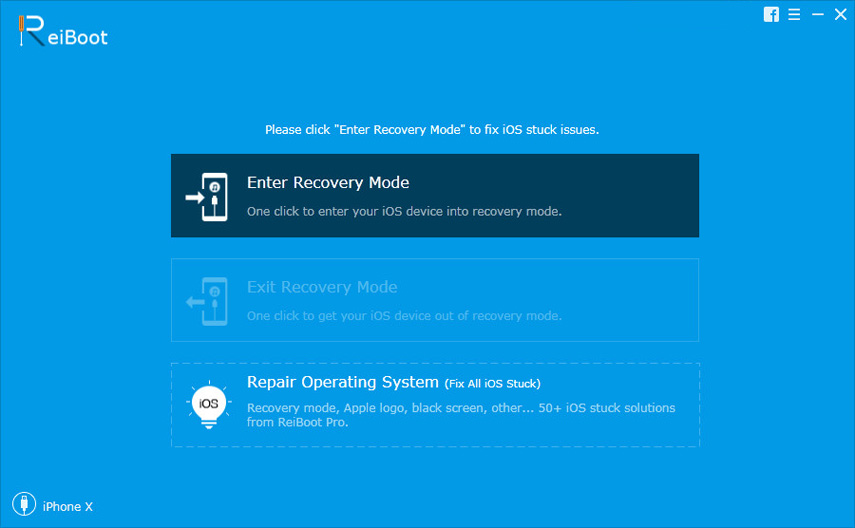
الخطوة 3: قم بتنزيل برنامج iOS عبر الإنترنت. أو يمكنك استيراد واحد يدويًا بالنقر فوق الزر تحديد أدناه.

الخطوة 4: عندما يكون البرنامج جاهزًا ، انقر فوق "بدء إصلاح" لمتابعة التثبيت.
بعد كل هذه ، سيتم إعادة تشغيل جهازك واستعادته بنجاح. آمل أن تتمكن من العثور على هذه المقالة مفيدة في إصلاح مشكلة iTunes في استخراج برنامج iOS 12/11.







![[دعم iOS 12] كيفية استخراج الصور ومقاطع الفيديو ورسائل WhatsApp وجهات الاتصال من iCloud باستخدام iCloud Extractor Mac](/images/iphone-data/ios-12-supportedhow-to-extract-photos-videos-whatsapp-messages-contacts-from-icloud-with-icloud-extractor-m.jpg)

